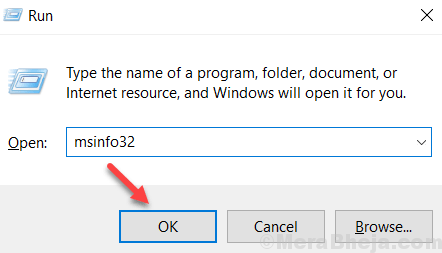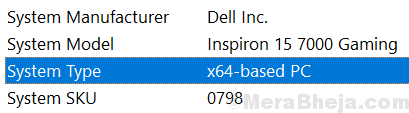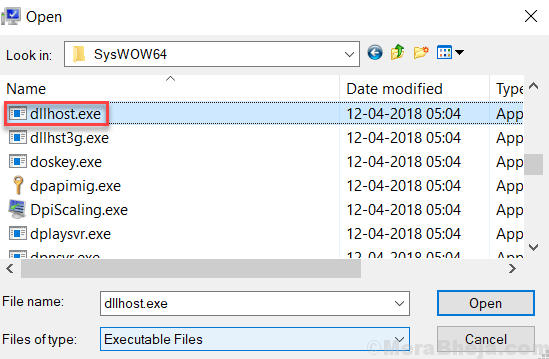Alcuni utenti hanno segnalato di aver riscontrato l'errore "COM Surrogate ha smesso di funzionare" sul proprio PC Windows 10 durante il tentativo di stampare o sfogliare cartelle contenenti file multimediali (video / immagini). Com surrogato è un altro nome per il processo dllhost.exe e non ti preoccupare perché è una correzione per questo errore.
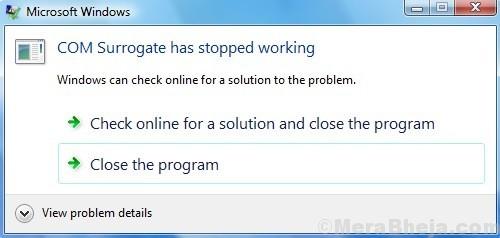
Metodo 1: aggiungere dllhost.exe all'eccezione di prevenzione dell'esecuzione dei dati Data
1. stampa Tasto Windows + tasto R insieme per aprire CORRERE.
2. Ora Scrivi sysdm.cpl nel campo di testo e fare clic su ok.

3. Clicca su Avanzate tab.
6 – Ora, clicca su impostazioni nella sezione prestazioni.
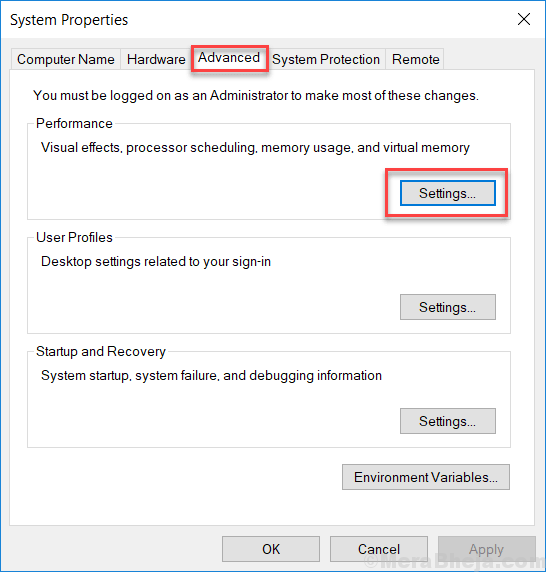
7 – Seleziona prevenzione di esecuzione dei dati tab
8 – Ora, Attiva DEP per tutti i programmi e i servizi tranne quelli che seleziono:
9 – Quindi, fare clic su Inserisci.
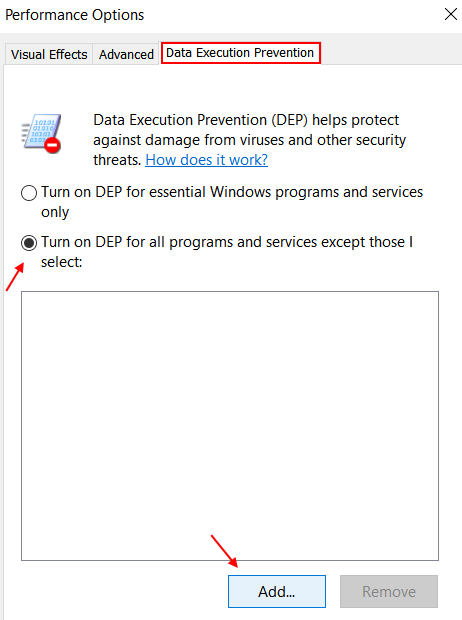
Ora, il passaggio successivo è diverso per la versione a 32 bit o 64 bit.
Per verificare se hai 32 o 64 bit, fai semplicemente questo.
- stampa Tasto Windows e tasto R insieme.
- Scrivi msinfo32 e premi invio.
- Adesso, Tipo di sistema ti dirà che è un PC a 32 bit o 64 bit
Passaggio 10: –
Caso 1 – Se il tuo finestre Il PC è a 64 bit.
Sfoglia per C:\Windows\SysWOW64\dllhost.exe
Caso 2 – Se il tuo PC Windows è a 64 bit.
Sfoglia per C:\Windows\Sistema32\dllhost.exe
Nel mio caso il mio PC era un sistema a 64 bit e quindi sono andato a SysWOW64.
11 – Ora, fai doppio clic su dllhost.exe per selezionarlo.
12 – Ora, clicca su Ok poi Applicare.
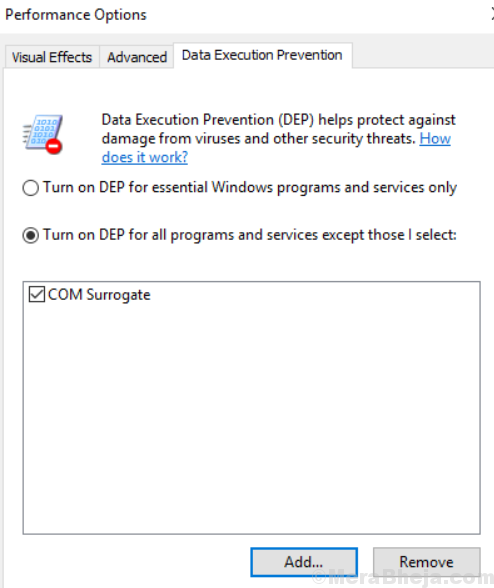
Metodo 2 – Registra nuovamente la DLL tramite CMD Admin.
Prova a registrare nuovamente vbscript.dll e jscript.dll tramite il prompt dei comandi. Ecco il metodo per farlo.
1 – Apri comando Prompt come amministratore.
2 – Ora ESEGUI questi due comandi uno per uno in CMD.
regsvr32 vbscript.dll. regsvr32 jscript.dll
Se il problema persiste, passa al metodo successivo.
Metodo 3 – Disabilitare le anteprime delle miniature
1 – Cerca Esplora file Opzioni in Ricerca sulla barra delle applicazioni di Windows 10, fare clic sulle opzioni di Esplora file.
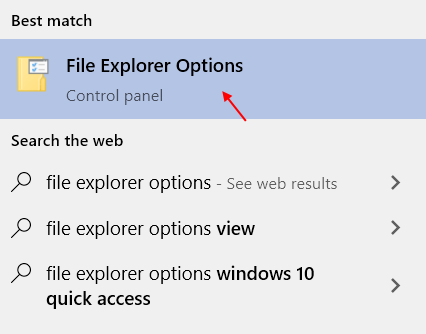
2 – Ora, fai clic su Visualizza tab
3 – Deseleziona l'opzione dicendo Mostra sempre le icone, mai le miniature
4 – Clicca su Applicare.

Ora, il nostro obiettivo è rimuovere le miniature già esistenti nel tuo PC.
1. stampa Tasto Windows + R insieme per aprire CORRERE.
2. Ora, digita cleanmgr dentro e clicca ok.
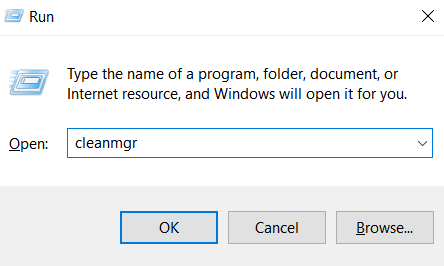
3. Clicca su ok.
4. Deseleziona tutte le opzioni tranne miniature e clicca ok ed eliminare tutti i file di anteprima.
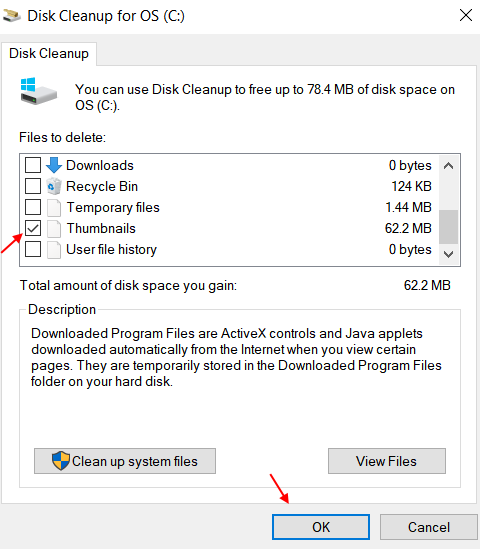
5. Adesso, abilitare Ancora una volta l'opzione miniatura. Basta aprire di nuovo l'opzione Esplora file e controllare mostra sempre le icone, mai le miniature.

Spero che i metodi forniti abbiano risolto il tuo problema.
Metodo 3 – Termina il processo di surrogato COM
1. stampa CTRL + MAIUSC + Esc tasti insieme dalla tastiera per aprire il task manager.
2. Ora, trova COM surrogato processi.
3. Fare clic con il tasto destro e scegliere ultimo compito.
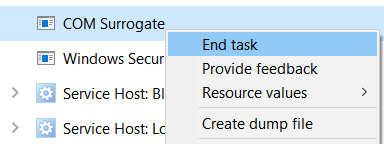
Ora, riprova.
Metodo 4 – In Esplora file scegli l'elenco o la visualizzazione dei dettagli
1. Apri Esplora file.
2. Clicca su Visualizza.
3. Scegliere Elenco o dettagli Visualizza.
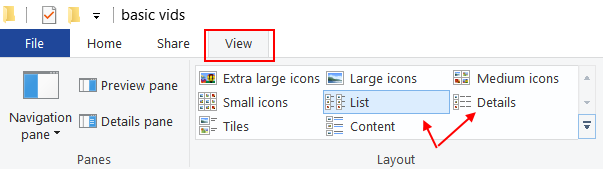
Metodo 5 – Rollback degli adattatori video
1. stampa Tasto Windows + R insieme per aprire CORRERE.
2. Scrivi devmgmt.msc dentro e clicca ok.

3. Espandere Adattatori per display.
4. Fare clic con il tasto destro e scegliere proprietà.
5. Fare clic sulla scheda driver e scegliere Ripristina driver.